Crie rapidamente compromissos a partir de tarefas com a barra de tarefas pendentes do Outlook 2007
Como qualquer geek, passo muitas horas procurando maneiras de economizar alguns minutos do meu dia. Todo mundo sabe que arrastar e-mails ou tarefas para o ícone do calendário no menu do lado esquerdo do Outlook abrirá um novo compromisso ... mas não seria mais fácil arrastá-lo para um dia específico?
A barra de tarefas do Outlook 2007 permite nós podemos fazer exatamente isso ... você pode arrastar qualquer item para um dia específico no calendário sem ter que alternar as visualizações.
Para ilustração, eu criei uma nova tarefa na lista ...

Agora arraste essa tarefa até a dia em que você deseja criar um compromisso…
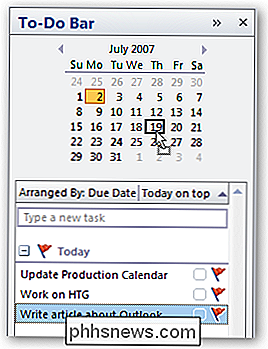
E aparece um novo compromisso, já digitado no dia correto. Em vez de ter que selecionar a data, ela já está pronta para nós!

Você pode notar que as datas dos exemplos estão no passado… Eu escrevi essa dica e depois esqueci de postar. Pelo menos eu tirei alguns segundos do meu dia!

O que é o slot de expansão M.2 e como posso usá-lo
Há um novo formato aberto que varre o mundo dos PCs de desempenho, e é…bem, complicado. O formato M.2 foi projetado para que os fabricantes substituam vários dispositivos específicos, faça isso em um espaço pequeno e exija muito pouca energia. Mas, na verdade, atualizar para uma unidade M.2 ou acessório requer um pouco de previsão De onde veio o M.

Como ver exatamente onde uma foto foi tirada (e manter sua localização privada)
Os smartphones modernos (e muitas câmeras digitais) incorporam coordenadas de GPS em cada foto tirada. Sim, aquelas fotos que você está tirando têm dados de localização embutidos nelas - pelo menos por padrão. Você pode ocultar essas informações ao compartilhar fotos confidenciais on-line Localizar coordenadas de GPS RELACIONADAS: Como remover as informações pessoais ocultas O Microsoft Office adiciona seus documentos As coordenadas de GPS são armazenadas como “ metadados ”incorporados nos próprios arquivos de foto.



